本教程介紹較為流行的淡色圖片調(diào)色方法����。大致過(guò)程:先確定好圖片的主色����,然后把圖片整體顏色調(diào)淡����,局部加上我們需要的主色����,然后微調(diào)天空、人物�����、背景等部分的顏色即可��。
原圖

最終效果

1、打開(kāi)素材圖片��,創(chuàng)建可選顏色調(diào)整圖層���,對(duì)黃���、綠、中性��、黑進(jìn)行調(diào)整�����,參數(shù)設(shè)置如圖1- 4��,效果如圖5����。這一步增加中性色部分的淡黃色。
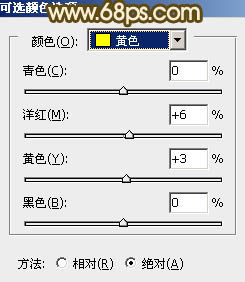
<圖1>
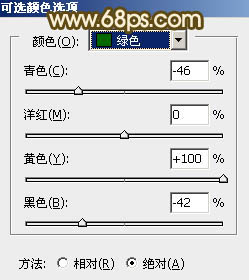
<圖2>
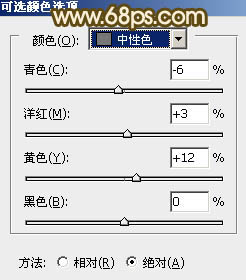
<圖3>
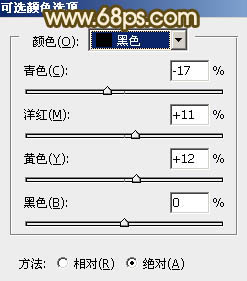
<圖4>

<圖5>
2���、按Ctrl+ J 把當(dāng)前可選顏色調(diào)整圖層復(fù)制一層���,不透明度改為:30%���,再加強(qiáng)中間調(diào)顏色,效果如下圖���。

<圖6>
3���、按Ctrl+ Alt + Shift + 2 調(diào)出高光選區(qū),新建一個(gè)圖層填充淡紅色:#FDD5AA����,混合模式改為“濾色”,不透明度改為:70%���,效果如下圖���。這一步增亮圖片的亮度及高光部分的暖色���。

<圖7>
4�����、創(chuàng)建色彩平衡調(diào)整圖層���,對(duì)陰影���、中間調(diào)、高光進(jìn)行調(diào)整�����,參數(shù)設(shè)置如圖8- 10��,效果如圖11�����。這一步給全圖增加淡黃色�����。
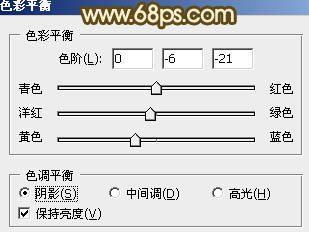
<圖8>
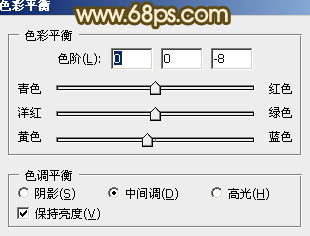
<圖9>
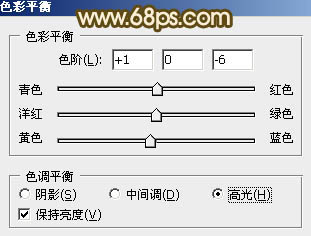
<圖10>

<圖11>
5�����、再創(chuàng)建可選顏色調(diào)整圖層���,對(duì)紅����、黃、白����、中性色進(jìn)行調(diào)整,參數(shù)設(shè)置如圖12- 15����,確定后把圖層不透明度改為:80%,效果如圖16��。這一步給天空部分增加淡青色�����。
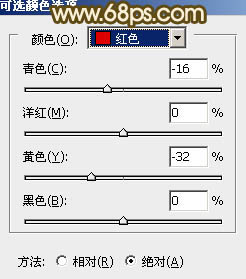
<圖12>
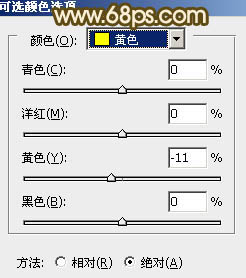
<圖13>
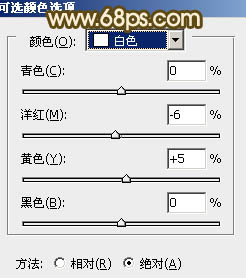
<圖14>
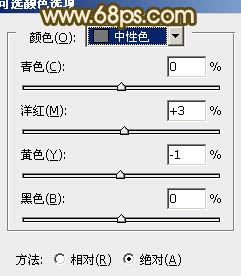
<圖15>

<圖16>
6����、創(chuàng)建曲線(xiàn)調(diào)整圖層,對(duì)藍(lán)色進(jìn)行調(diào)整���,參數(shù)設(shè)置如圖17����,效果如圖18����。這一步增加高光部分的淡黃色,同上增加暗部藍(lán)色�����。
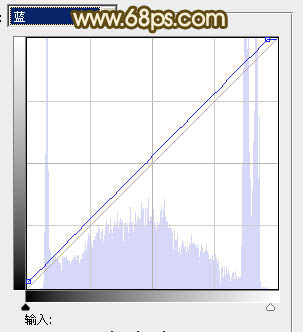
<圖17>

<圖18>
7�����、創(chuàng)建可選顏色調(diào)整圖層����,對(duì)黃、白����、黑進(jìn)行調(diào)整,參數(shù)設(shè)置如圖19- 21���,效果如圖22��。這一步增加高光部分的淡青色��。
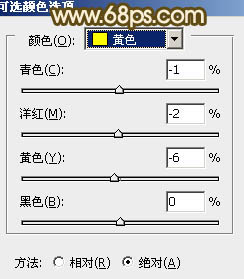
<圖19>
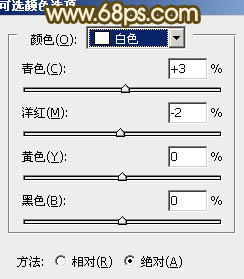
<圖20>
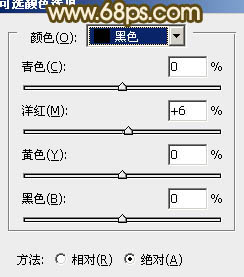
<圖21>

<圖22>
8����、按Ctrl+ J 把當(dāng)前可選顏色調(diào)整圖層復(fù)制一層,不透明度改為:50%���,加強(qiáng)高光顏色�����,效果如下圖����。

<圖23>
9��、新建一個(gè)圖層����,按Ctrl+ Alt + Shift + E 蓋印圖層。簡(jiǎn)單的給人物磨一下皮���,微調(diào)一下背景顏色��,大致效果如下圖��。

<圖24>
10����、調(diào)出高光選區(qū)���,新建一個(gè)圖層����,填充淡紅色:#FDD5AA��,混合模式改為“濾色”����,不透明度改為:10%,效果如下圖����。這一步稍微增加圖片的亮度。

<圖25>
最后加強(qiáng)一下圖片的暗角�����,給圖片增加一點(diǎn)高光,再微調(diào)一下細(xì)節(jié)����,完成最終效果。
